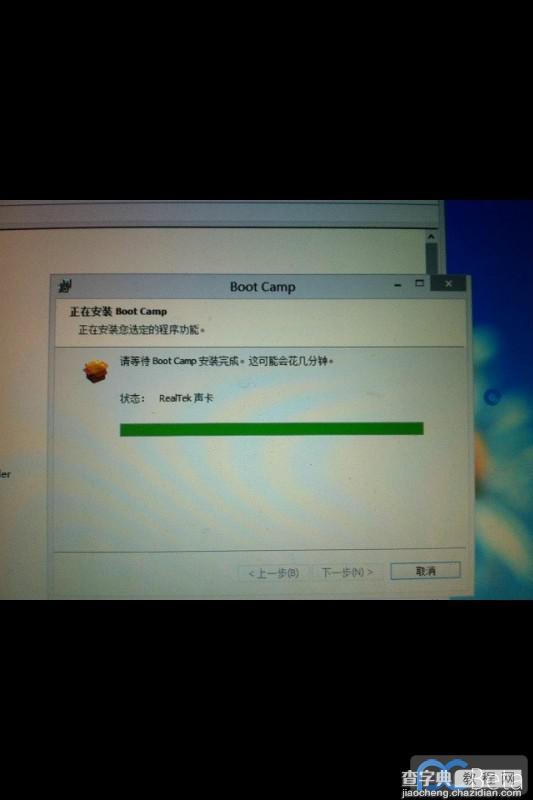Mac苹果系统下安装Win8双系统图文教程
发布时间:2016-12-26 来源:查字典编辑
摘要:准备工作:1、下载win8ISO镜像,并且刻盘。2、下载Bootcamp4.0完美支持win8,苹果公司为我们提供了最新的win8驱动支持。...
准备工作:
1、下载 win8 ISO镜像,并且刻盘。
2、下载Bootcamp4.0 完美支持win8,苹果公司为我们提供了最新的win8驱动支持。
3、把Bootcamp4.0 存到U盘里。准备好了就开始安装吧!
首先启动到Mac下,进入应用程序 - 实用工具 - Bootcamp 助理
接下来就看图操作吧。。。
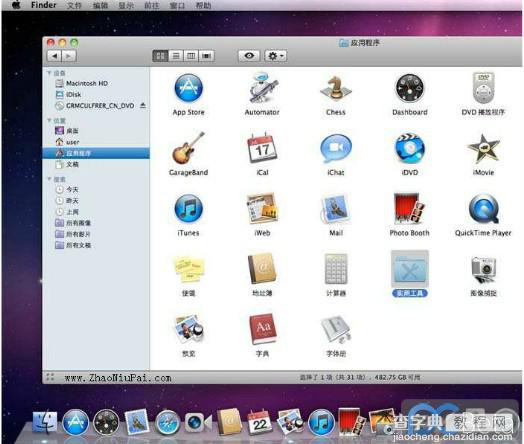
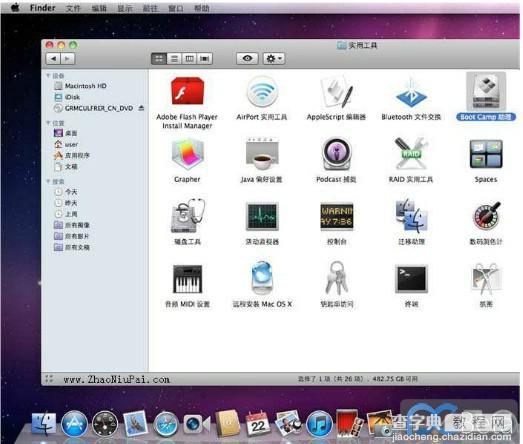
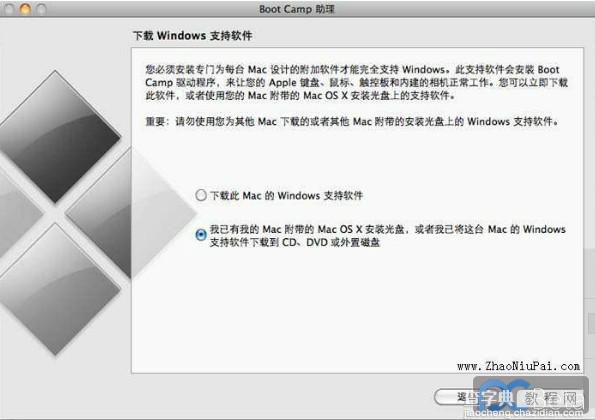
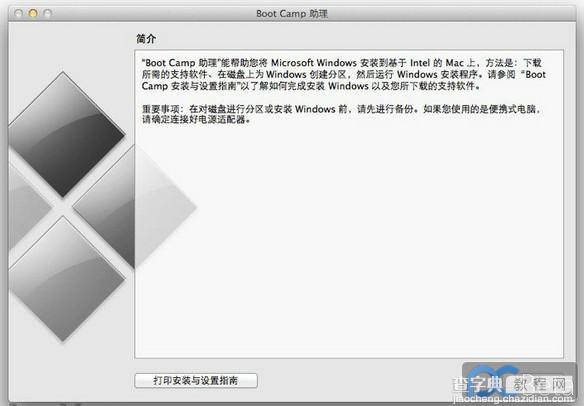
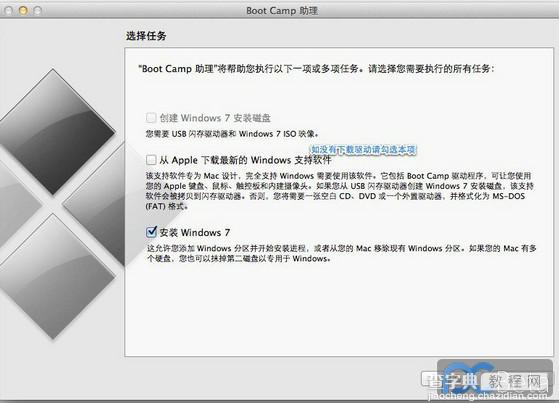
因为Mac用的比较少,我给Win8分了150G,大家可以自由分配!
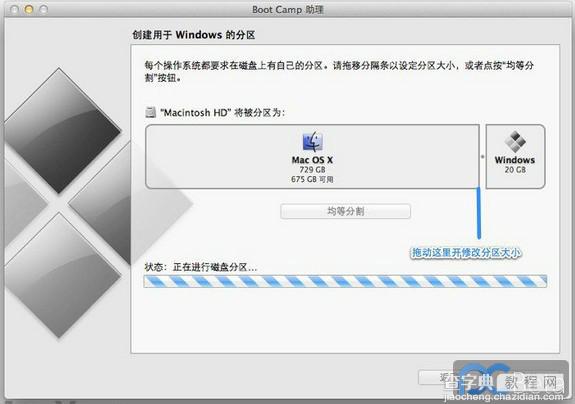
然后就开始安装了啊
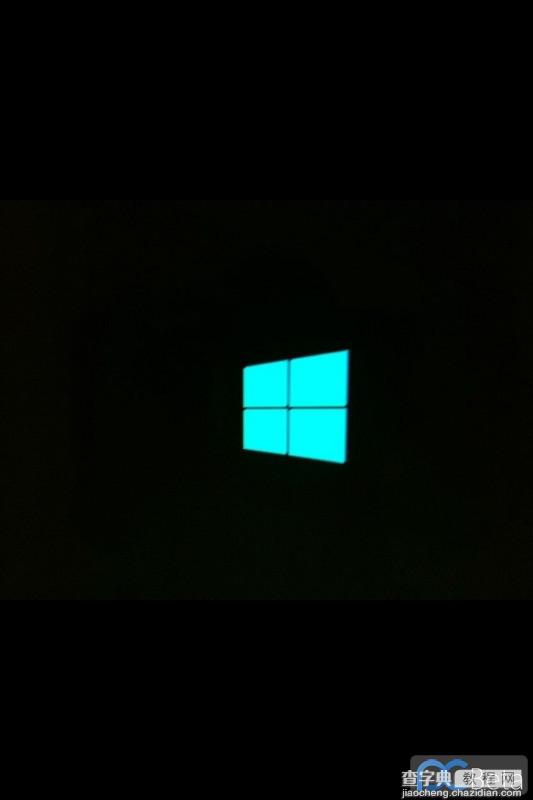
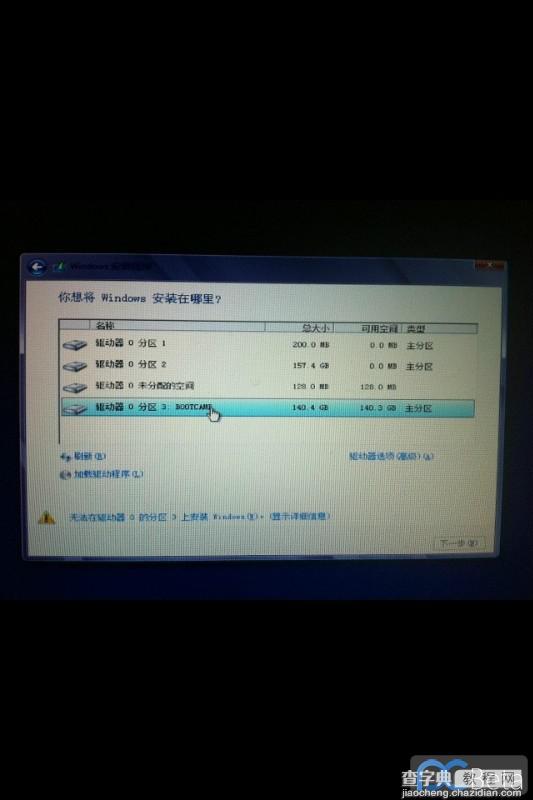
选择Bootcamp分区。。 点击驱动器选项(高级)-- 格式化

然后就是漫长的等待
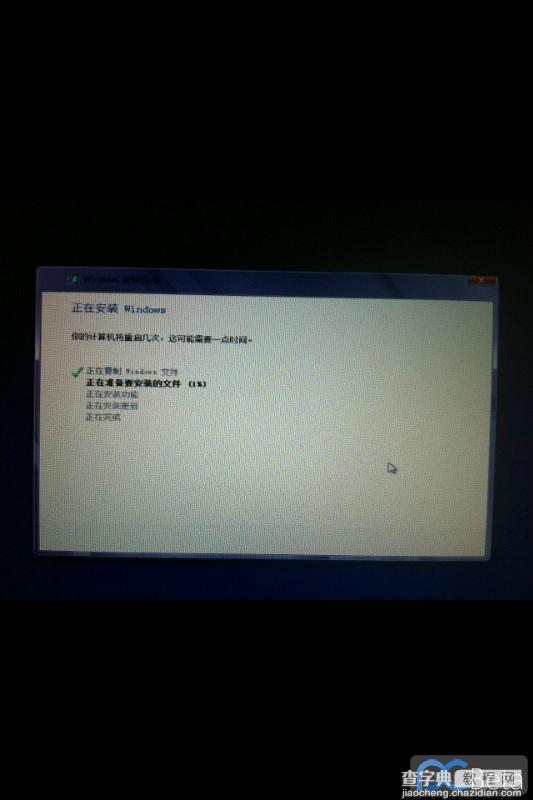
再然后进入个性化设置
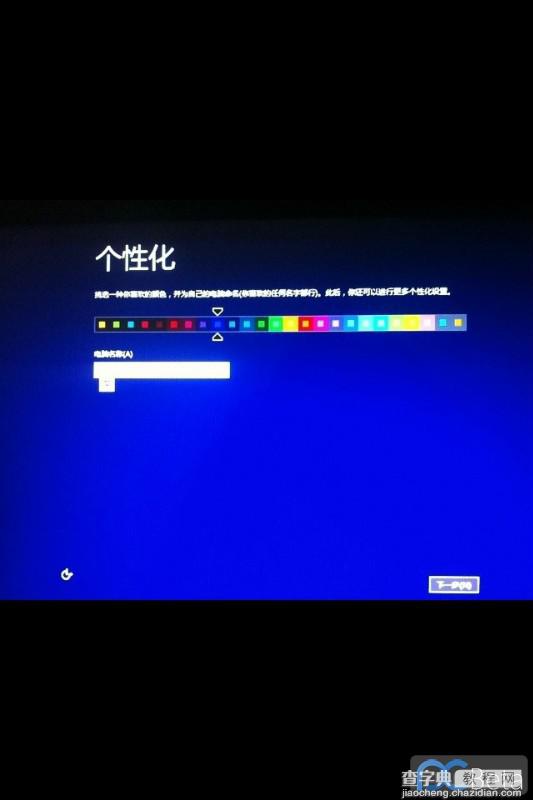
至此系统安装完成
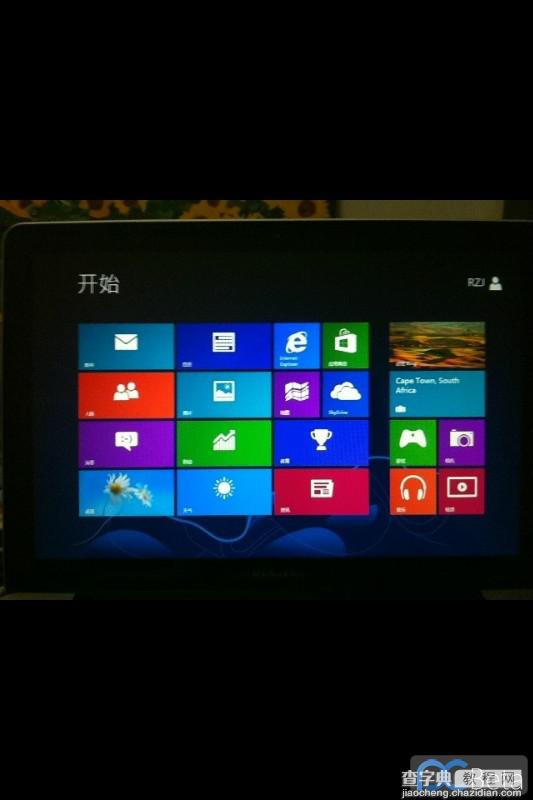
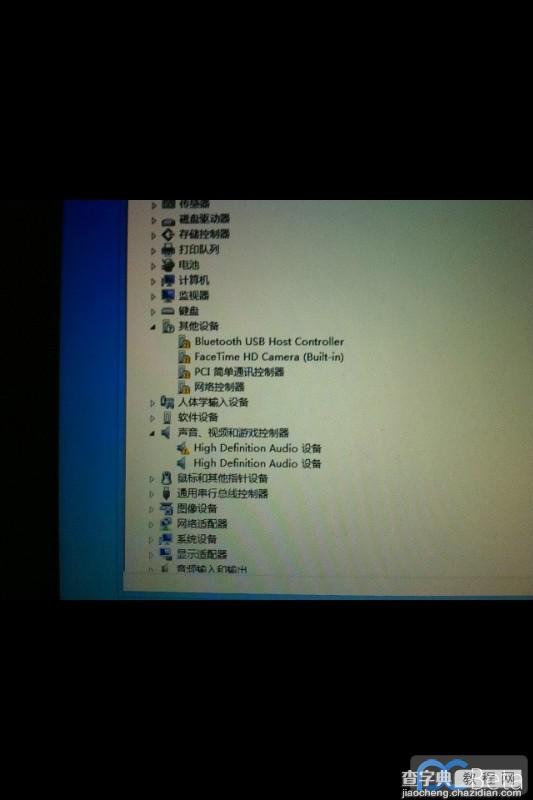
最后我们会发现一堆驱动没有安上,打开Boot Camp 4.0
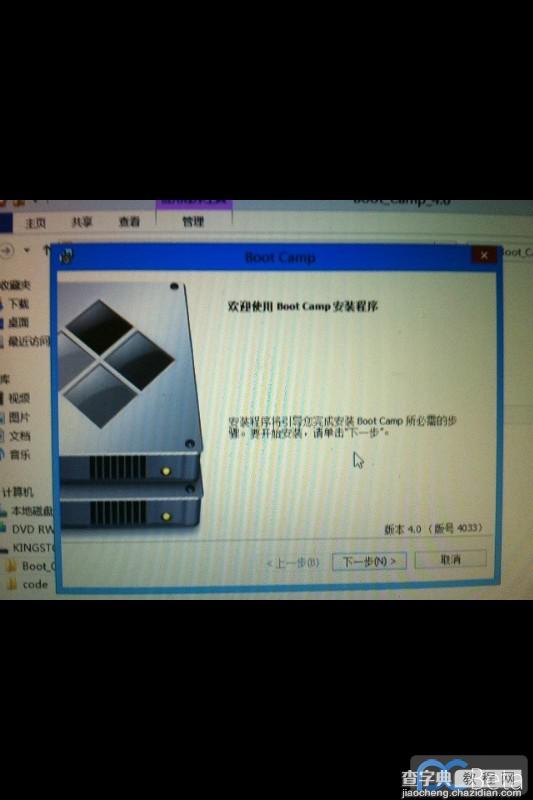
神器。有木有?
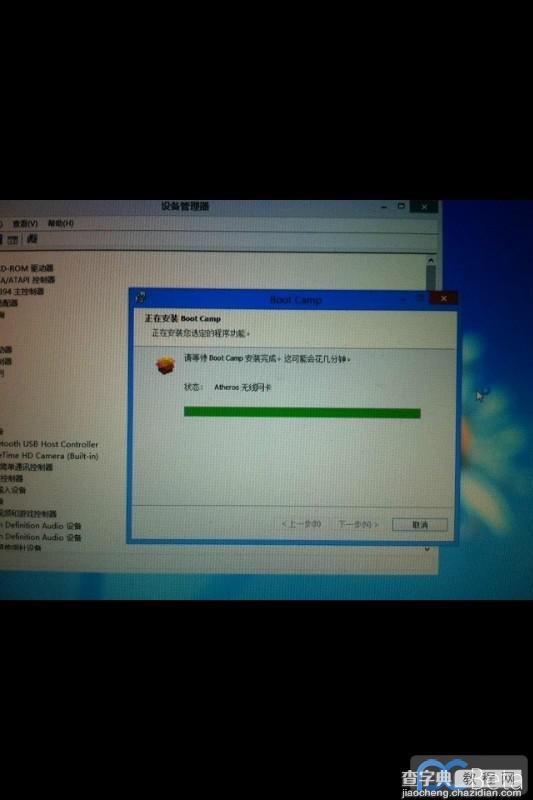
神器。有木有?
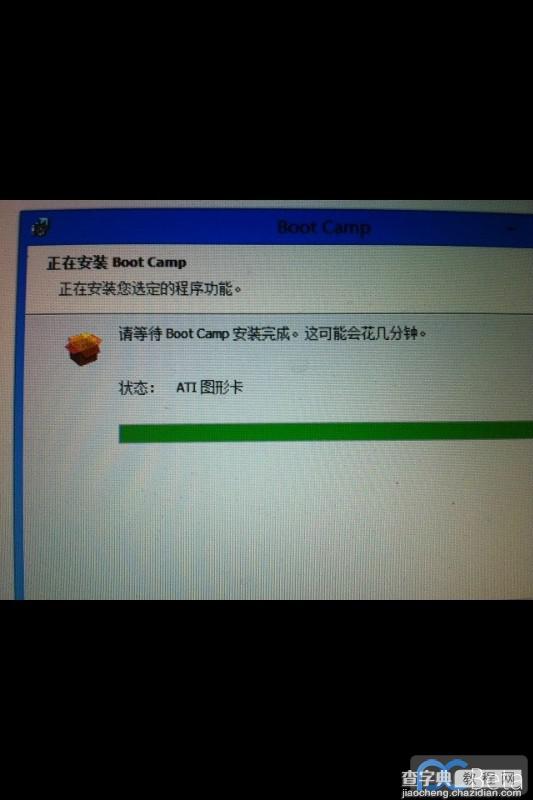
神器。有木有?